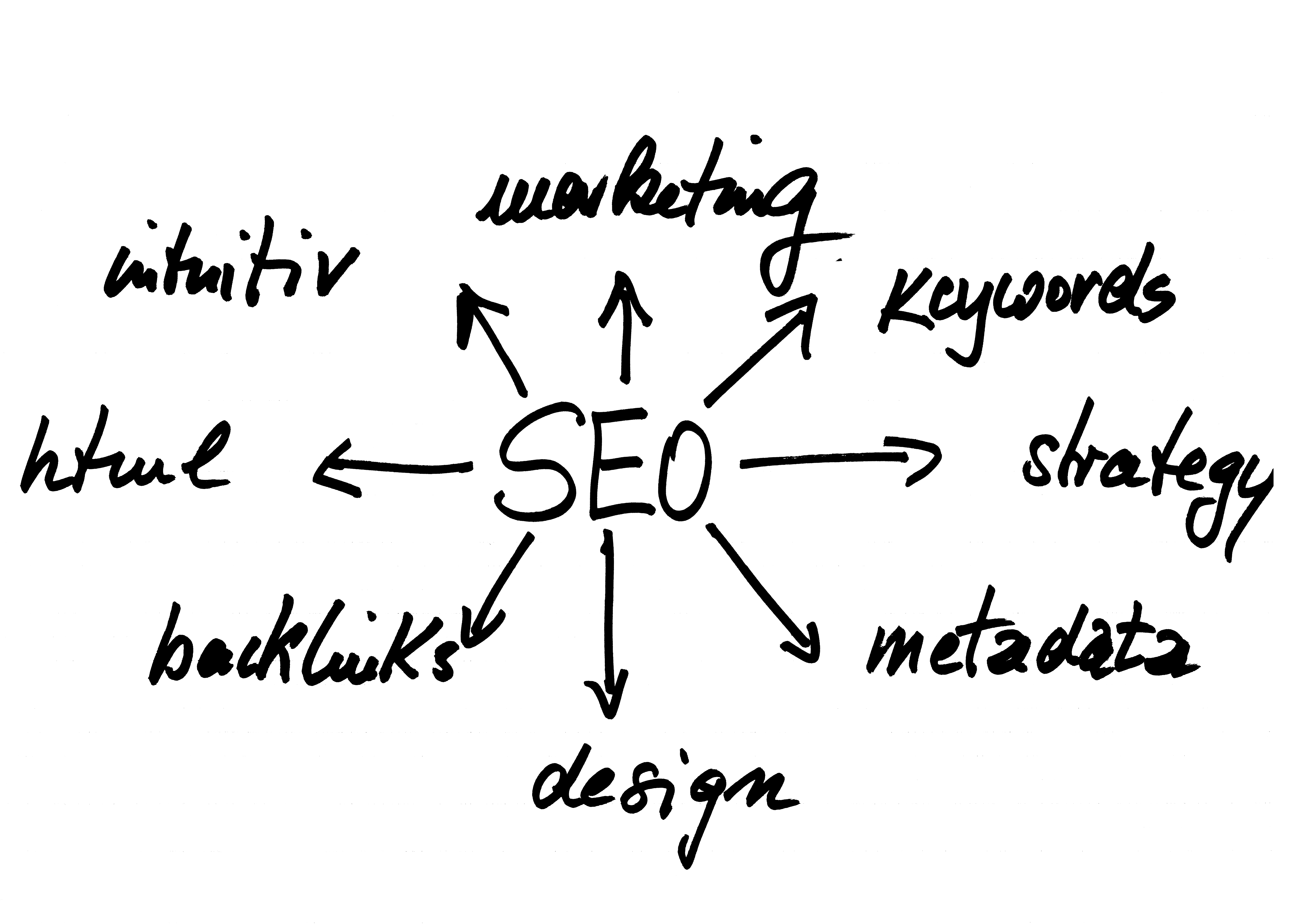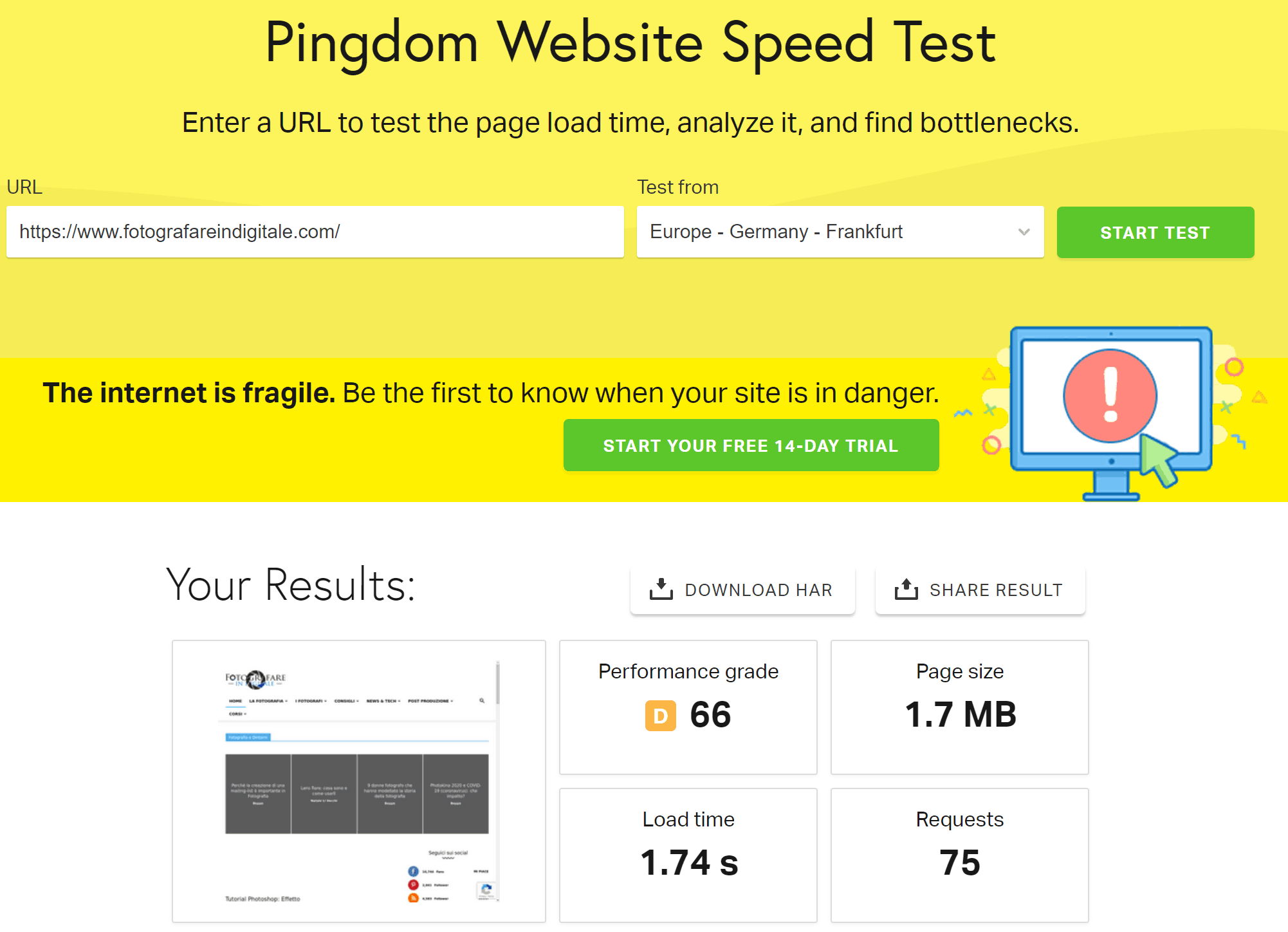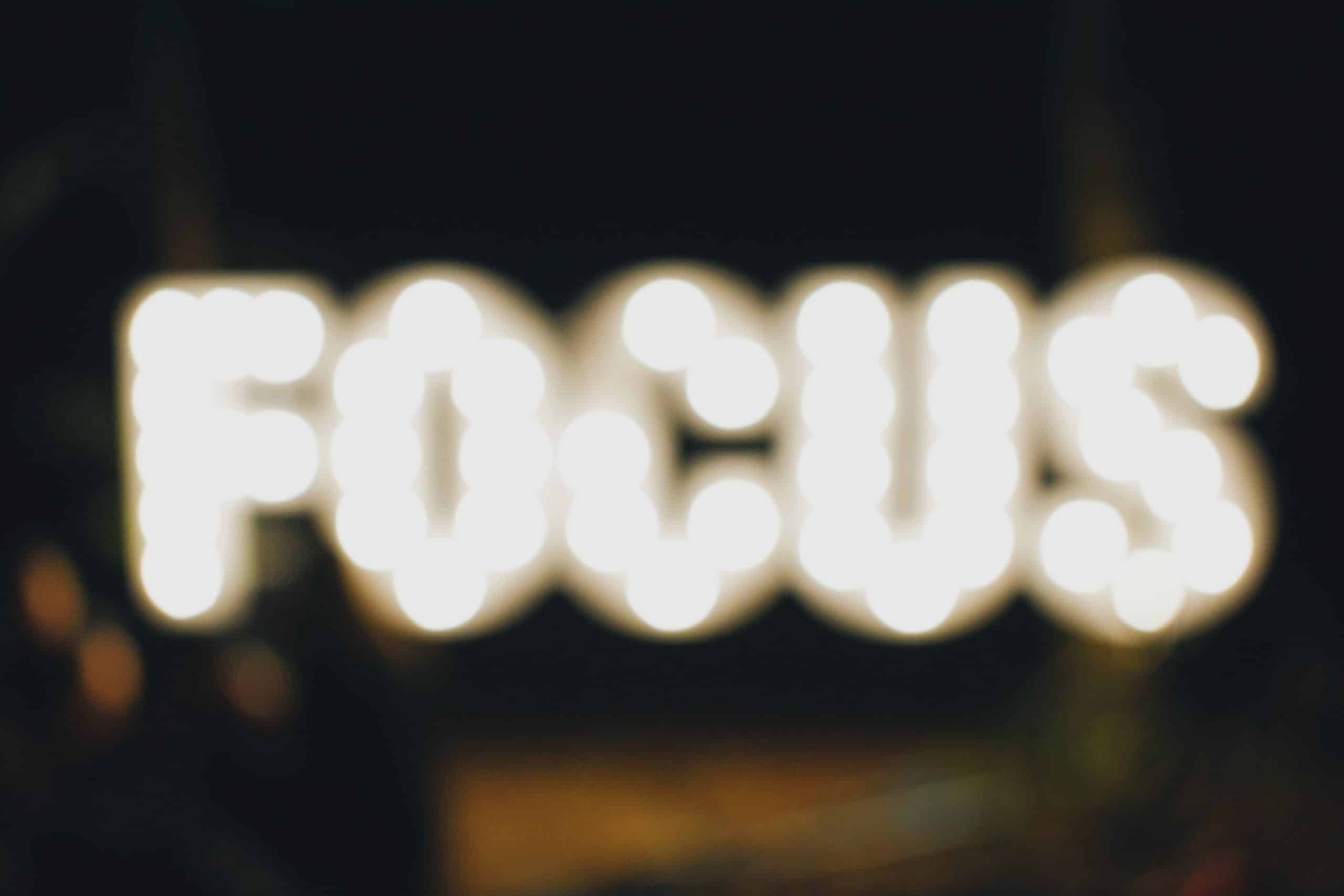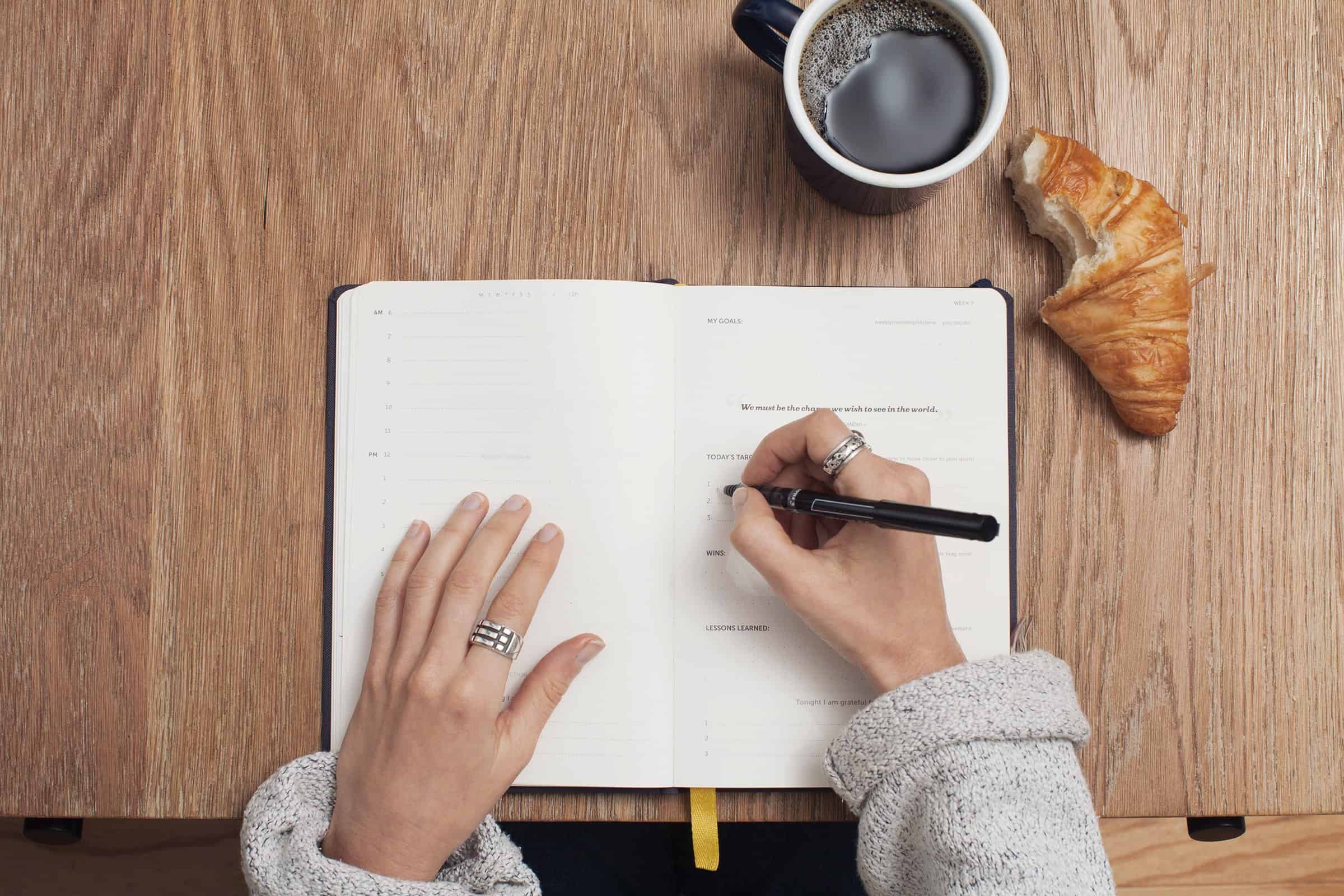Sappiamo che il blogging è un ottimo strumento di marketing, ma sembra esserci ancora un po’ di confusione sull’uso di WordPress per i fotografi. E ciò non sorprende, dato che WordPress è progettato per gestire una grande varietà di siti web e blog. Troppi fotografi non hanno ancora colto appieno l’uso che possono fare di WordPress per pubblicizzare se stessi e aumentare la propria visibilità. In questo articolo voglio rispondere ad alcune delle domande che mi sono state poste dai sul quadro generale dell’utilizzo del sistema di gestione dei contenuti di WordPress per i fotografi professionisti. Come vedrete, potrebbe non essere necessario utilizzare tutte le armi dell’arsenale di WordPress solo perché sono lì, e prendere la decisione consapevole di lasciare alcune di queste cose fuori dal vostro sito web o blog potrebbe anche rendere la vostra vita un po’ più semplice. Io sono tutto per mantenere le cose semplici.

WordPress per i fotografi: a che serve
Anche se originariamente era stato costruito per gestire i blog, il software WordPress si è evoluto enormemente nel corso degli anni e può ora aiutarci a creare praticamente qualsiasi tipo di sito web o blog immaginabile. La sua corretta classificazione è come un sistema di gestione dei contenuti (o CMS in breve) e WordPress alimenta un numero enorme di siti web su Internet.Poiché è costruito per gestire una così grande varietà di siti web, WordPress ha molti componenti, come quelli di cui parlerò più dettagliatamente oggi:
- La home page del sito web e la pagina indice del blog
- Messaggi
- Pagine
- Categorie e tag
- Barre laterali e widget
- Pagine d’archivio
Per rispondere alle domande della discussione odierna, mi riferirò a WordPress per i fotografi nel contesto del modello “blog site”, dove si ha un sito web e un blog combinati che lavorano entrambi sotto la stessa istanza di WordPress. L’idea di base con un sito di blog è quella di fondere senza soluzione di continuità le pagine statiche e i contenuti sempre verdi del vostro sito web con la vostra libreria di post del blog in continua crescita, in modo che l’esperienza dell’utente rimanga la stessa indipendentemente da dove l’utente si trovi sul sito. I colori e il branding, il layout generale e la sensazione generale del sito web e del blog di fotografia rimangono coerenti in tutte le pagine e i post, in modo che il passaggio dall’uno all’altro non crei alcun tipo di sconnessione nella mente del visitatore.
Home page statica o dinamica?
Logicamente, il luogo dove tutto inizia, naturalmente, è la home page – anche se non è il luogo in cui la maggior parte dei vostri visitatori atterrerà per la prima volta sul sito web. A seconda della provenienza dei vostri visitatori, essi potrebbero arrivare prima su una landing page, una pagina di risorse, un post specifico del blog o anche su una delle vostre pagine di archivio di categoria. Ma da qualche parte dobbiamo pur iniziare, quindi iniziamo dalla home page, e la domanda a cui voglio rispondere è questa: Devo avere una home page statica o devo usare la pagina predefinita che mostra i miei ultimi post del blog come home page? Questa è un’ottima domanda ma, prima di tutto, è importante capire lo scopo della vostra home page, che è quello di portare i visitatori dove devono essere il più velocemente possibile, piuttosto che cercare di convertirli subito in clienti. In un certo senso, la home page è come l’ingresso principale del centro commerciale. A meno che non vi piaccia vagare senza meta per il centro commerciale, saprete cosa volete acquistare e vi dirigerete verso un determinato negozio. Ma, se questa è la vostra prima visita a questo specifico centro commerciale, molto probabilmente cercherete l’elenco in modo da sapere dove state andando, soprattutto se il tempo è importante per voi. La home page del vostro blog è molto simile a questa, ma la home page predefinita che vedete quando installate WordPress per la prima volta non è progettata per questo scopo, ed è in realtà una pagina indice dei vostri post più recenti del blog.Come potete immaginare, quel tipo di home page cambierà ogni volta che pubblicherete un nuovo post sul blog. A seconda del numero di post che il vostro indice mostra per pagina, vedrete apparire l’ultimo post in cima. Il post che si trovava in fondo viene poi spinto fuori dalla pagina e poi in cima alla pagina due.Questo tipo di comportamento è già abbastanza brutto dal punto di vista dell’utente, ma è una notizia ancora peggiore ai fini dell’ottimizzazione dei motori di ricerca. Al suo livello più semplice, il SEO in loco (il tipo di SEO che hai sotto controllo perché si occupa direttamente del contenuto del tuo sito web) è alimentato per lo più da parole chiave. Ma, se il contenuto della vostra home page continua a cambiare ogni volta che pubblicate un nuovo post, cambieranno anche le parole chiave e la distribuzione di queste parole chiave – e non sempre a vostro favore. Questa costante mutazione della vostra home page può far sì che la sua posizione nelle classifiche di ricerca sia più volatile di quanto dovrebbe essere, e questa è una buona ragione per usare ciò a cui si riferisce WordPress come una home page statica. L’altra ragione, e probabilmente più importante dal punto di vista del marketing, è che una home page statica offre agli utenti un’esperienza più coerente da una visita all’altra. Ora, questo non significa che il contenuto della home page debba essere statico al 100% – solo la maggior parte di esso. Potete comunque avere una sezione con i vostri post più recenti o contenuti specifici che pensate possano interessare al vostro pubblico, ma avete bisogno di un po’ di contenuti statici per scopi SEO per ancorare l’intento della pagina, per così dire. Anche per un blog puro, senza alcun contenuto statico del sito web, che è raro in ogni caso, direi comunque che una home page più pulita con qualche contenuto masthead e chiare indicazioni per i post selezionati, o categorie di post, sarebbe più utile per la maggior parte dei visitatori rispetto a un semplice indice dei post.
WordPress per i fotografi: come creare una home page statica
È possibile costruire una home page statica andando sul cruscotto di WordPress e poi selezionando “Pagine -> Aggiungi nuovo” per creare una nuova pagina. A seconda del tema di WordPress, potrai aggiungere il contenuto che desideri per la tua home page direttamente alla pagina nell’editor di WordPress, oppure creerai una pagina vuota e poi userai una serie di widget come contenuto, o forse una combinazione delle due. È meglio consultare la documentazione per il vostro tema per informazioni più specifiche su come fare tutto ciò per la particolare configurazione che avete. Poiché la home page standard dell’indice del blog sarà sostituita da una nuova pagina statica, probabilmente dovrete anche creare una nuova pagina indice del blog per visualizzare i vostri post. Basta seguire lo stesso processo che avete fatto per la home page, ma questa volta creare una pagina vuota senza contenuto e poi pubblicarla. Quando avete pubblicato sia la vostra nuova home page che l’indice del blog, andate su “Impostazioni -> Lettura” e cliccate sul pulsante di opzione “Una pagina statica” nella sezione dove c’è scritto “Front page displays”. Potete quindi selezionare la vostra nuova home page come prima pagina e la vostra nuova pagina indice del blog come pagina dei post.
Quanti post devo inserire nell’indice del mio blog?
Già che ci siamo, parliamo un attimo della pagina indice del blog. Qui i vostri utenti possono vedere un elenco dei vostri ultimi post del blog, di solito con circa 10 post per pagina, a seconda delle impostazioni di WordPress. Una domanda comune su questo argomento è questa: Quanto di ogni post del blog dovrebbe apparire sulla mia pagina indice?Questo è un grosso problema che vedo con la maggior parte dei blog di fotografia che guardo, e cioè che le loro pagine indice mostrano i post completi nella loro interezza, piuttosto che brevi estratti. Se il numero di post da mostrare sulla pagina indice è impostato a qualcosa come 10, questo rende la pagina indice del blog molto lunga e lenta da caricare, a seconda della lunghezza dei post del blog e del numero di immagini in quei post, ma rende anche ridondanti le singole pagine dei post stessi. Voglio dire, perché qualcuno dovrebbe cliccare per vedere un post dalla pagina indice quando il tutto è già lì davanti a loro? La soluzione è quella di impostare il tuo blog in modo che le pagine di archivio (come la pagina di indice principale) mostrino solo estratti dei tuoi post, ognuno con un link “leggi di più” per portare le persone al post vero e proprio.L’ideale sarebbe una pagina di indice semplice e pulita che renda più facile per i lettori navigare verso i singoli post. Naturalmente, ci sono molte varianti su come può apparire una pagina indice di un blog, ma aiuta avere una sorta di immagine in evidenza per ogni post, insieme al titolo, e una breve descrizione di ciò che il post riguarda. Tutto questo è controllato per la maggior parte attraverso il tema, quindi dovrete controllare nella documentazione del vostro tema specifico per scoprire cosa dovete fare per impostarlo correttamente.In molti casi, i temi utilizzano una funzione standard di WordPress chiamata “più tag” nei vostri post per identificare il punto in cui la pagina indice dovrebbe smettere di visualizzare il contenuto e mostrare il link “leggi di più”. Tuttavia, almeno per la maggior parte dei fotografi con cui ho parlato, il “more tag” non è qualcosa di cui molti siano a conoscenza, quindi potrebbe essere necessario rivisitare tutti i tuoi post e modificarli per includerli in un comodo punto di rottura vicino all’inizio.Un modo migliore, a mio parere, è quello di compilare il campo dell’estratto per i vostri post del blog in modo da avere un frammento di testo completo e significativo da mostrare sulla vostra pagina indice per ogni post. Sfortunatamente, non tutti i temi di WordPress visualizzeranno l’estratto, quindi dovrete controllare la vostra configurazione e sperimentare per vedere cosa funziona meglio per voi.